|
Google Calendar介紹
作者:董建弘 |
|
為了記住工作與生活上的種種瑣事,常隨身帶著一本記事本或是桌上放本桌曆,現在有些人也許會記在手機裡或是電腦的Outlook行事曆中,但不管記在哪裡,總是會遇到同步抄寫的困擾,像是記在家裡的辦公室看不到,記在Outlook裡的,出門時攜帶的手機裡也查不到。 |
|
目前有許多軟體協助我們進行日常活動的管理,在這之中,我認為Google
Calendar(Google日曆)算是蠻好用的一個。Google日曆於2006年4月13日開放使用,於2009年7月結束beta測試,只要有Google帳戶都可以免費使用這個軟體。對於有記事習慣的朋友可以嘗試這個軟體
。
以下介紹幾個Google
Calendar的小技巧,或許可以讓Google Calendar對你有更大的幫助。 |
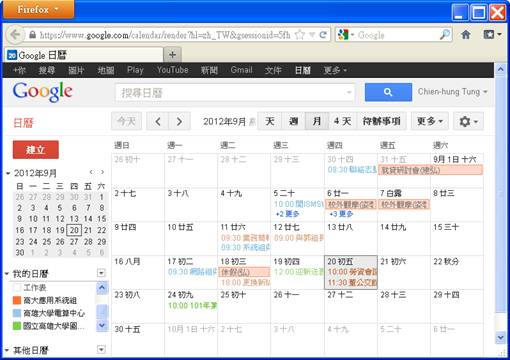 |
同步功能 |
|
Google
Calendar是個雲端運算的服務,無論您在家或辦公室編輯好日曆,只要上網都可以看得到,但是對於習慣使用Outlook行事曆或是常攜帶手機的使用者,Google
Calendar也有相對應的同步軟體,可以讓您的Outlook行事曆、手機與Google
Calendar進行同步,省去重覆抄寫的困擾。 |
|
● |
與Microsoft Outlook
進行同步 |
| |
可以使用Google Calendar Sync這個軟體,進行「Google
日曆」和「Microsoft Outlook
行事曆」之間的同步作業。目前,Google Calendar Sync只與
Microsoft Outlook
2003、2007、2010
(32位元)等版本以及Windows XP、Windows Vista
和
Windows
7等作業系統相容。 |
|
● |
與iPhone手機同步 |
| |
可以使用CalDAV將「Google日曆」與Apple裝置(包括
iPhone、iPad
和 iPod touch)同步處理。 |
|
此外,如果是使用Windows系統的手機或PDA的,也可以透過Outlook的幫忙,讓你的Google日曆與手機或PDA行事曆同步更新。 |
| |
|
共用功能 |
|
使用者除了可以在Google Calendar中建立數個日曆外,另一個重要的功能就是共用日曆,可以將日曆與友人共用,也可以指定特定使用者共用,甚至可以與未使用Google
Calendar的朋友共用。 |
|
● |
與所有人共用 |
| |
在下列的日曆清單中,按一下適當日曆旁向下箭頭按鈕,然後選取 [共用此日曆]。選取
[公開此日曆]。 |
| |
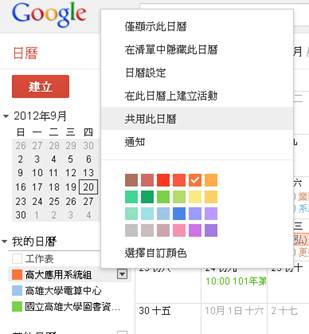 |
|
● |
與特定使用者共用 |
| |
▓ |
在網頁下列的日曆清單中,按一下日曆旁的向下箭頭按鈕,然後選取[共用此日曆](您也可以按一下日曆清單下方的[設定]連結,然後選取日曆並且按一下[共用此日曆]連結)。 |
| |
▓ |
輸入您想共用日曆的使用者電子郵件地址。 |
| |
▓ |
從下拉式選單中,選取使用權限層級,然後按一下[新增人士](按一下[新增人士]後,您選取要共用日曆的對象會收到一封電子郵件,邀請他們檢視您的日曆)。 |
| |
|
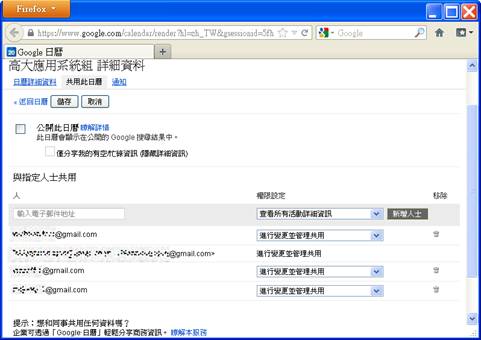 |
|
● |
與未使用 Google
日曆的朋友共用 |
| |
▓ |
在下列的日曆清單中,按一下日曆旁向下箭頭按鈕,然後選取[日曆設定](您也可以按一下日曆清單下方的[設定],然後按一下適當日曆的名稱)。 |
| |
▓ |
在[日曆網址]部分中,按一下 HTML圖示,系統隨即會顯示彈出式視窗列出您的日曆網址。 |
| |
▓ |
將這個網址傳送給尚未使用「Google日曆」的朋友。 |
| |
|
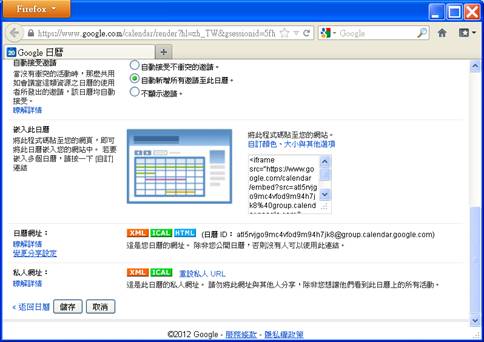 |
|
● |
提醒和通知功能 |
| |
為了避免忘記重要的活動,Google Calendar可以設定提醒與通知來通知使用者。可以依照自己的使用習慣選擇「彈出式視窗」、
「電子郵件」或「SMS訊息」來接收活動提醒。 |
| |
▓ |
在頁面下列的日曆清單中,按一下日曆旁的向下箭頭按鈕,然後選取[通知](或者,您也可以按一下日曆清單底部的[管理日曆]連結,然後按一下您想用來接收通知的日曆右邊的[通知]連結)。 |
| |
▓ |
在[活動提醒]區段中,為特定日曆上安排的活動選取預設方法和提醒時間。在此網頁上,您也可以在[選擇您想要收到的通知類型]區段中設定提醒。 |
| |
▓ |
按一下[儲存]。 |
| |
|
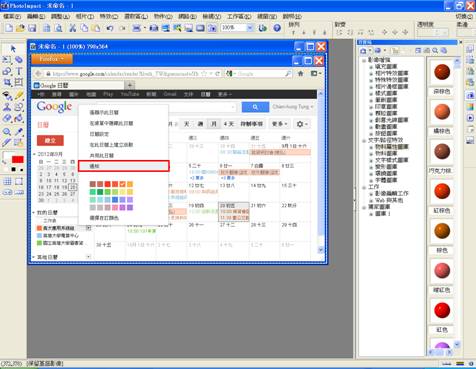 |
| |
|
其中在
「SMS
訊息」簡訊提醒功能,目前在台灣,Google的簡訊通知功能是不會收取費用的,但是若在在美國或加拿大,則會採用您行動服務供應商的標準費率來接收簡訊。 |
| |
|
使用簡訊通知的功能,必須先註冊行動電話: |
| |
▓ |
按一下Google
日曆」任一網頁上方的齒輪圖示,然後從下拉式選單中選取
[日曆設定]。 |
| |
▓ |
按一下 [行動設定]
標籤。 |
| |
▓ |
從[國家/地區]下拉式選單中選取您的國家/地區。 |
| |
▓ |
在[電話號碼]欄位中輸入您的電話號碼。 |
| |
▓ |
從下拉式選單中選取您的行動通訊業者(如果有的話)。如果出現[請至說明中心查看系統支援的供應商]連結,請先檢查您的行動服務供應商是否受支援,再要求系統提供驗證碼。 |
| |
▓ |
如果該供應商受支援,您只要按一下[傳送驗證碼]按鈕,即可透過行動電話收到簡訊。 |
| |
▓ |
收到這則簡訊後,請將收到的驗證碼輸入[驗證碼]欄位中,然後按一下[完成設定]按鈕。 |
| |
▓ |
按一下[儲存]。 |
| |
|
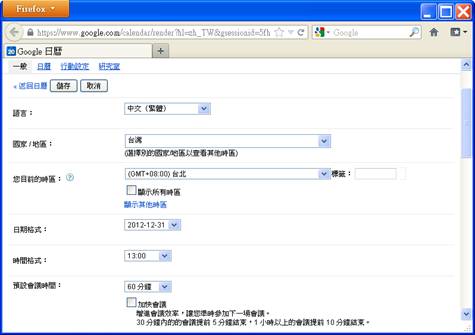 |
|
如果您未曾使用過Google
Calendar,希望透過以上簡單的介紹,能讓您對這項雲端服務有所認識。若您正在使用,也希望這些介紹能讓您使用上更便利。 |
| |
|
參考資料:http://support.google.com/calendar/?hl=zh-Hant |
|
 |

